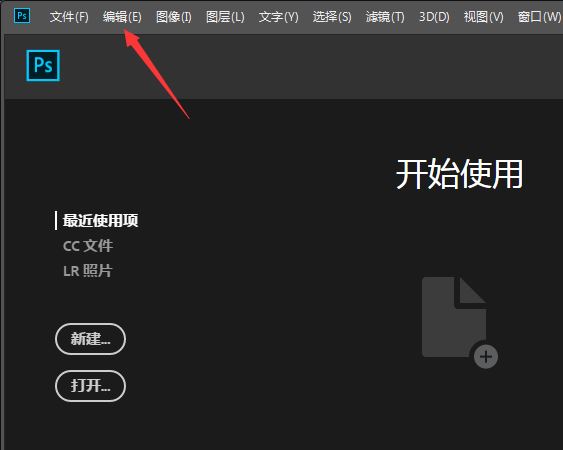很多小伙伴在使用Photoshop的时候,想知道间轴不显示怎么办,下面小编就为大家分享解决方法,感兴趣的小伙伴不要错过哦!
1、首先如果你打开Photoshop 准备编辑动画,但是却找不到底下的时间轴。如图所示。
2、然后一般这是时间轴被隐藏了,点击顶部“窗口”。
3、最后在下拉菜单里选择“时间轴”。现在Photoshop屏幕下应该出现时间轴。
以上就是小编为大家带来的Photoshop时间轴保存方法,希望对大家有所帮助,更多相关内容请继续关注悠久资源网。
很多小伙伴在使用Photoshop的时候,想知道间轴不显示怎么办,下面小编就为大家分享解决方法,感兴趣的小伙伴不要错过哦!
1、首先如果你打开Photoshop 准备编辑动画,但是却找不到底下的时间轴。如图所示。
2、然后一般这是时间轴被隐藏了,点击顶部“窗口”。
3、最后在下拉菜单里选择“时间轴”。现在Photoshop屏幕下应该出现时间轴。
以上就是小编为大家带来的Photoshop时间轴保存方法,希望对大家有所帮助,更多相关内容请继续关注悠久资源网。
悠久资源 Photoshop教程 Photoshop时间轴不显示怎么办?Ps时间轴保存方法 https://www.u-9.cn/design/photoshop/136226.html